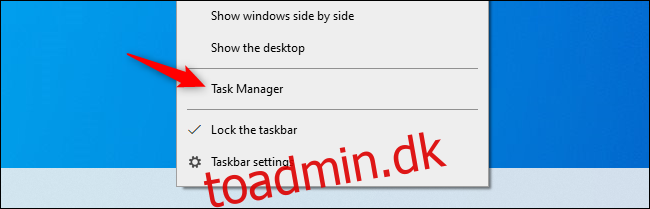Windows Task Manager har flydende ydeevnepaneler, men den har også et systembakkeikon, der viser CPU-brug. Her er, hvordan du bruger det – og hvordan du frigør plads på proceslinjen, så Task Manager’s vinduesgenvej kommer ud af vejen.
Dette trick virker på Windows 10, men det har eksisteret i lang tid. Det vil også fungere på Windows 7 eller endda Windows XP.
Indholdsfortegnelse
Sådan åbner du Task Manager
For at finde denne funktion skal du blot åbne Task Manager. Du kan gøre dette på flere måder: Tryk på Ctrl+Shift+Esc, højreklik på proceslinjen og vælg “Task Manager”, eller tryk på Ctrl+Alt+Delete og klik på “Task Manager”.
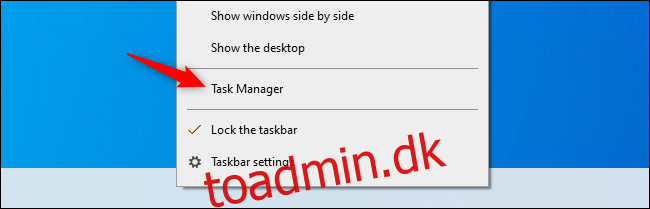
Sådan finder du bakkeikonet
Task Manager vil vise et lille CPU-forbrugsmålerikon i dit meddelelsesområde, også kendt som systembakken, til venstre for uret.
Ikonet vil altid vise en måler, der repræsenterer det aktuelle CPU-forbrug. For aktuel hukommelse, disk og netværksbrug kan du føre musen over ikonet, og du vil se et værktøjstip.
Ligesom enhver anden notifikation er (systembakke)-ikonet, kan du trække og slippe ikonet for at flytte det til venstre eller højre i linjen med ikoner på proceslinjen.

Jo højere din pc’s nuværende CPU-forbrug er, jo mere fylder måleren i ikonet.

Hvis du ikke kan se Task Manager-ikonet i bakkeområdet på proceslinjen, skal du klikke på pilen i venstre side af meddelelsesområdet og derefter trække CPU-brugsikonet til meddelelsesområdet på proceslinjen.
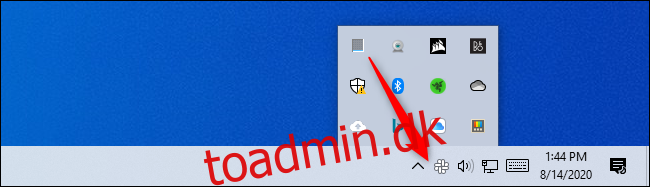
Sådan skjuler du Task Manager fra din proceslinje
Hvis du vil have dette nyttige ikon i dit meddelelsesområde hele tiden, skal du lade Task Manager være åben. Men med Task Manager åben, vil dets programikon vises som et kørende program på din proceslinje.
Du kan skjule det ikon.

For at gøre det skal du klikke over til vinduet Task Manager og klikke på Indstillinger > Skjul når minimeret.
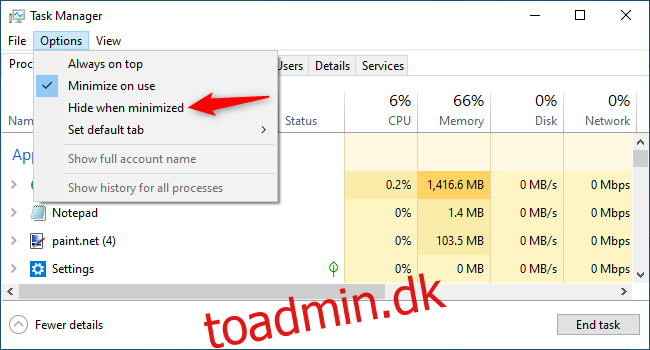
Når du har markeret denne indstilling, skal du klikke på ikonet Minimer i øverste højre hjørne af vinduet Task Manager.
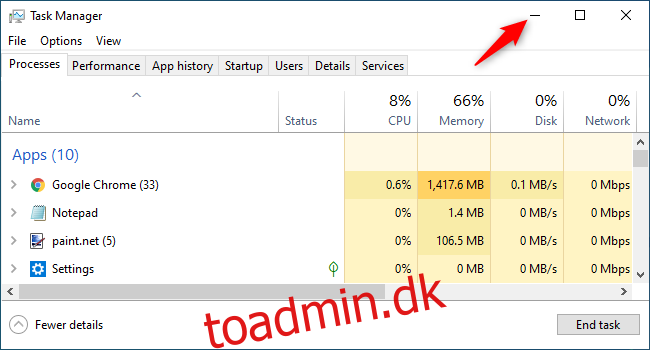
Task Manager-ikonet forsvinder fra de kørende programmer på din proceslinje, men det vil stadig vises i din proceslinje. (Hvis du stadig kan se det, skal du højreklikke på proceslinjens genvej og vælge “Fjern fra proceslinjen.”)
For at genåbne den skal du dobbeltklikke på CPU-brugsikonet i din bakke eller bare starte Task Manager på en af de sædvanlige måder.
For at lukke Task Manager skal du højreklikke på bakkeikonet og vælge “Luk” – eller bare genåbne Task Manager-vinduet og klikke på “X”-knappen for at lukke det i stedet for at minimere det.